VCDS с HEX-NET Professional




Описание
VCDS с HEX-NET Professional
- WiFi & Интерфейс USB
Неограниченная версия по VIN - Неограниченные количество автомобилей
- VAG моделей с 1995 по настоящее время *
С 2017 года компания Росс-Tech прекратила выпуск и реализацию интерфейсных адаптеров HEX+CAN-USB и Micro+CAN-USB.
В настоящее время на рынок выведены новые интерфейсные адаптеры HEX-V2 и HEX-NET
HEX-NET является новым интерфейсом Ross-Tech для проведения диагностики на автомобилях VW-Audi Group. Он подключается к стандартному диагностическому порту автомобиля и позволяет связать ПК, смартфон или другое устройство для связи с автомобилем через WiFi. Данный интерфейс также может быть подключен к персональному компьютеру с помощью стандартного ( "Тип B") кабеля USB.
HEX-NET : Новейшая беспроводная версия линейки VCDS c wi-fi модулем, и может работать как под управлением ноутбука или персонального компьютера, так и планшета или смартфона - в зависимости от предпочтений или текущих потребностей пользователя. Адаптер (интерфейсный модуль) поддерживает новейшую версию диагностической программы VCDS Mobile, которая устанавливается на мобильные устройства с операционными системами IOS или Android. Для пользователей, предпочитающих работать с автомобилем в классическом проводном режиме, прибор имеет разъём для подключения к компьютеру (ноутбуку) по шине USB. Выполняет все необходимые в работе диагностические функции.
Особенности:
- Подключается непосредственно к разъёму автомобиля с 1996 по настоящее время;
- работает со всеми автомобилями VW/Audi группы , даже с самыми последними моделями, которые требуют прямого подключения CAN и используют протокол UDS / ODX.
- Действует как "ключ
- Работает с заводскими функциями.
- Включает в себя поддержку диагностики автомобиля через форум ( на английском языке).
* Не работает с Crafter или Routan
Системные Требования:
Прочитайте HEX-NET FAQ и Mobile FAQ , чтобы понять этот продукт , как его использовать, и каковы его ограничения.
Поддержка продукта:
HEX-NET полностью поддерживается по электронной почте или по телефону в качестве интерфейса USB для VCDS.
Поддержка конфигурации WiFi и Mobile предоставляются через форум поддержки , на английском языке.
Пожалуйста, обратите внимание:
Никакое программное обеспечение или печатная документация не поставляется с этим продуктом.
Программное обеспечение и документация должна быть загружена с веб - сайта Ross-Tech.
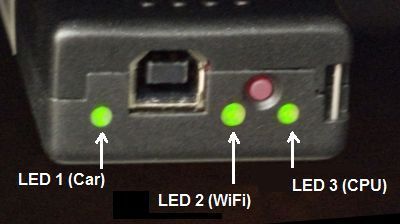
LED 1: Горит зеленым: Интерфейс включен в автомобиль и K-линии OK. Мигающий красный / Off указывает на разорванную линию K-Line (в этом случае HEX-NET также будет подавать звуковой сигнал). Этот индикатор будет мигать попеременно красный / зеленый, когда интерфейс обменивается данными с автомобилем. Если этот индикатор не горит, значит нет питания от автомобиля и связь с автомобилем не представляется возможным.
LED 2 (WiFi): Оранжевый: HEX-NET находится в режиме точки доступа. Получить доступ к нему напрямую, подключив устройство к сети Wi - Fi с тем же именем, что и серийный номер на этикетке HEX-NET. Если нет доступа в Интернет - мигает красным: HEX-NET находится в режиме инфраструктуры и пытается подключиться к указанной сети. Горит зеленым: HEX-NET находится в режиме инфраструктуры и подключен к указанной сети.
LED 3: (CPU): Мигание зеленого цвета указывает на нормальную работу процессора.
Красный цвет указывает что процессор занят. Если нет никакой активности интерфейс может быть неисправным. Это никогда не должно произойти.
Важные Особые случаи:
- Когда все три светодиода горят красным цветом, в это время, интерфейс занят записью данных во флэш-память. В это время отключать интерфейс НЕЛЬЗЯ.
- Когда все три светодиода выдают 3 мигания зеленого цвета – может быть режим сно или интерфейс включён постоянно.
При нормальной работе, короткое (кратковременное) нажатие кнопки переключает WiFi шестигранные-NET между режиме точки доступа ( с использованием профилей WiFi № 1) и режиме инфраструктуры (где он ищет сеть для подключения к использованию Wi - Fi профилей 2 до 7) ,
Когда HEX-NET в режиме сна, короткое (кратковременное) нажатие кнопки выводит из режима сна.
При нажатии дольше около 15 секунд, сигнал сбрасывает пароль аппарата. Это очень удобно , если вы измените пароль (вы должны его менять).
Более длительное нажатие около 45 секунд, сбрасывает пароль, все профили Wi-Fi, а также некоторые другие данные. Используйте это только в крайнем случае.
Настройка WiFi.
WiFi -NET имеет два основных режима работы:
1) Он может быть точкой доступа,
2) Он может работать в режиме инфраструктуры.
Когда вы впервые получите ваш HEX-NET, он будет находиться в режиме точки доступа; WiFi светодиод будет гореть оранжевым цветом. Для подключения к NET в режиме точки доступа, сканирование WiFi сетей и подключения к одному , который соответствует серийный номер HEX-NET; его имя будет в формате: HN1-234567. После того, как вы подключены, запустите браузер и направьте его на http://192.168.0.1
Затем будет предложено ввести пароль. По умолчанию пароль " password" (без кавычек). После ввода пароля, вы будете в главном меню Mobile. Оттуда, нажмите [Опции] -> [Сетевые параметры] ([Options] -> [Network Options]). После этого вы увидите освещено сетевых профилей. Профиль # 1 профиль точки доступа по умолчанию и не может быть изменен. Остальные 7 профили могут быть изменены путем выбора одного и нажав кнопку [Advanced профиль конфигурации]. Порядок остальных 7 профилей также может быть переоформлена, выбрав один в использовании стрелка вверх или вниз кнопки со стрелками. Это устанавливает их приоритет и полезно, если вы используете HEX-NET в среде, где присутствует множество сетей, созданных, что вы можете подключиться. При переключении в режим инфраструктуры, HEX-NET будет пытаться подключиться к сети на основе их позиции в списке.
Кроме того , вы также можете подключить ваш HEX-NET в USB - порт компьютера и использовать утилиту Java можно найти на странице HEX-NET Загрузки для настройки HEX-NET
Официальный русский Ross-Tech VCDS веб.сайт Ru.Ross-Tech.com
Кабель-Удлинитель:
С прибором поставляется стандартный кабель, длиной примерно 1,7метра. Этого вполне достаточно для работы с любым ноутбуком. Если необходим более длинный кабель, можно заказать удлинитель, но лучше использовать WiFi интерфейс.
Регистрация:
Все интерфейсы, купленные в розничной сети через уполномоченных дилеров, подлежат обязательной регистрации. Если после 10-15 подключений прибора регистрация не произошла, интерфейс будет залочен. Регистрация проводится он-лайн путем заполнения регистрационной формы в программе VCDS сразу после ее установки. На нашем сайте Вы найдете инструкции по правильному заполнению регистационной формы.
Перерегистрация:
Интерфейс по своей сути является донглом-ключом для программы VCDS, которая полностью функциональная на любом ПК для работы с интерфейсом HEX-NET или HEX-V2. Однако поддержка осуществляется только для официально зарегистрированных пользователей. Если вы купили интерфейс на вторичном рынке и хотите перегеристрировать прибор на свое имя и адрес, производитель взимает за это плату в размере $99.
Программное обеспечение:
Интерфейс HEX-NET необходимо использовать с самой свежей версией программного обеспечения VCDS.
Установка Драйвера:
Интерфейс HEX-NET является HID прибором и ему не требуется специальный драйвер. Однако, есть некоторые особенности управления питанием HID приборов в версии Windows 8.1 и выше, которым требуется установка специфического "драйвера устройства" (в реальности это просто INF файл), который находится внутри установочной программы VCDS.
При использовании VCDS на ПК с WiFi, Windows Firewall может попросить разрешения на работу с VCDS. Если это произошло, необходимо дать разрешение. Также существует "Open Windows Firewall для HEX-NET через WiFi", который является опцией в установочной программе VCDS, который необходимо выбрать и запустить перед установкой программы.
VCDS с HEX-NET Professional отзывы








